
- •Завдання до змістового модуля 2. Створення форм бази даних „Відділ кадрів”
- •Завдання до змістового модуля 3. Створення запитів бази даних „Відділ кадрів”
- •Завдання до змістового модуля 4. Створення звітів бази даних „Відділ кадрів”
- •Задание к содержательному модулю 2. Создание форм базы данных "отдел кадров"
- •Задание к содержательному модулю 3. Создание запросов базы данных "отдел кадров"
- •Задание к содержательному модулю 4. Создание отчетов базы данных "отдел кадров"
ІНДИВІДУАЛЬНЕ ЗАВДАННЯ З КУРСУ "ІНФОРМАЦІЙНІ СИСТЕМИ В МЕНЕДЖМЕНТІ"
СТВОРЕННЯ БАЗИ ДАНИХ (БД) ПІДПРИЄМСТВА (АВІАКОМПАНІЇ АБО ТУРФІРМИ) „ВІДДІЛ КАДРІВ”
Завдання до змістового модуля 1. СТВОРЕННЯ ТАБЛИЦЬ бази даних „Відділ кадрів”
1. Запустити СУБД MS Access (Пуск → Програми → MS Access).
2. Обрати команду Файл à Створити à Нова база даних.
3. Зберегти базу даних „Відділ кадрів” у власну папку.
4. У вікні БД активізувати вкладку Таблиці.
5. Обрати спосіб створення таблиці в режимі конструктора.
6. В таблиці "Співробітники" встановити ключове поле: клацнути на полі "Код співробітника" і викликати Правка à Ключове поле. В інших таблицях відмовлятися від встановлення ключового поля.
Співробітники
Поле таблиці |
Тип даних |
Розмір поля |
|
Числовий |
Ціле |
2. Прізвище |
Текстовий |
16 |
3. Ім’я |
Текстовий |
12 |
4. По батькові |
Текстовий |
14 |
5. Рік народження |
Числовий |
Ціле |
6. Освіта |
Текстовий |
24 |
Телефони
Поле таблиці |
Тип даних |
Розмір поля |
1. Код співробітника |
Числовий |
Ціле |
2. Код міста |
Текстовий |
5 |
3. Номер телефону |
Текстовий |
8 |
4. Коментар |
Текстовий |
поле МЕМО |
Спеціальності
Поле таблиці |
Тип даних |
Розмір поля |
1. Код співробітника |
Числовий |
Ціле |
2. Назва спеціальності |
Текстовий |
30 |
3. Навчальний заклад |
Текстовий |
40 |
4. Рік закінчення |
Числовий |
Ціле |
5. Номер документу |
Текстовий |
8 |
Посади
Поле таблиці |
Тип даних |
Розмір поля |
1. Код співробітника |
Числовий |
Ціле |
2. Відділ |
Текстовий |
20 |
3. Посада |
Текстовий |
15 |
4. Стаж роботи |
Текстовий |
7 |
5. Посадовий оклад |
Числовий |
Ціле |
6. Розмір ставки |
Числовий |
Одинарне з плаваючою точкою |
7. Дата прийому на роботу |
Дата/час |
Короткий формат дати |
7. Зберегти отримані таблиці.
8. Створити зв’язок між таблицями, намалювавши схему даних (зв’язати через поле „Код співробітника”): Сервіс à Схема даних à Зв’язки à Додати таблицю à у вікні обрати таблиці à закрити вікно. Зв’язок відбувається за допомогою перетаскування лівою клавішею мишки ключового поля "Код співробітника" таблиці "Співробітники" на поле "Код співробітника" іншої таблиці. Після цього з’явиться вікно Зв’язки, де треба встановити прапорець біля Забезпечення цілісності даних.
9. Перейти в режим таблиці, внести дані до створених таблиць (не менше 10 записів з прізвищами співробітників, які всі починаються з першої літери прізвища курсанта).
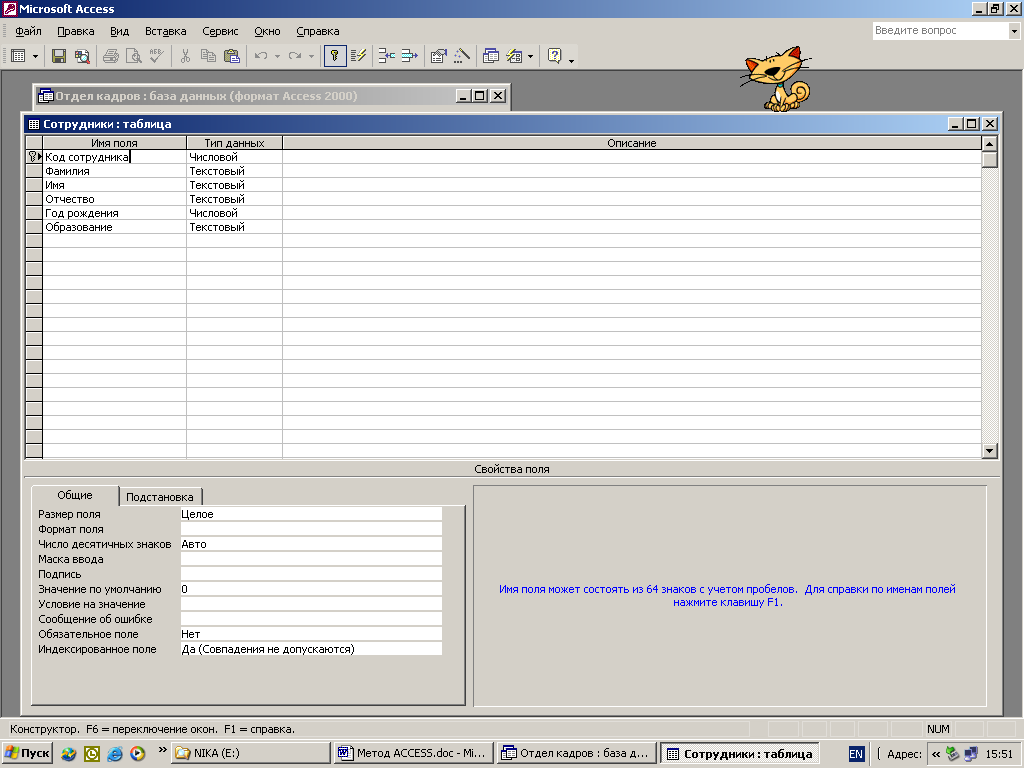
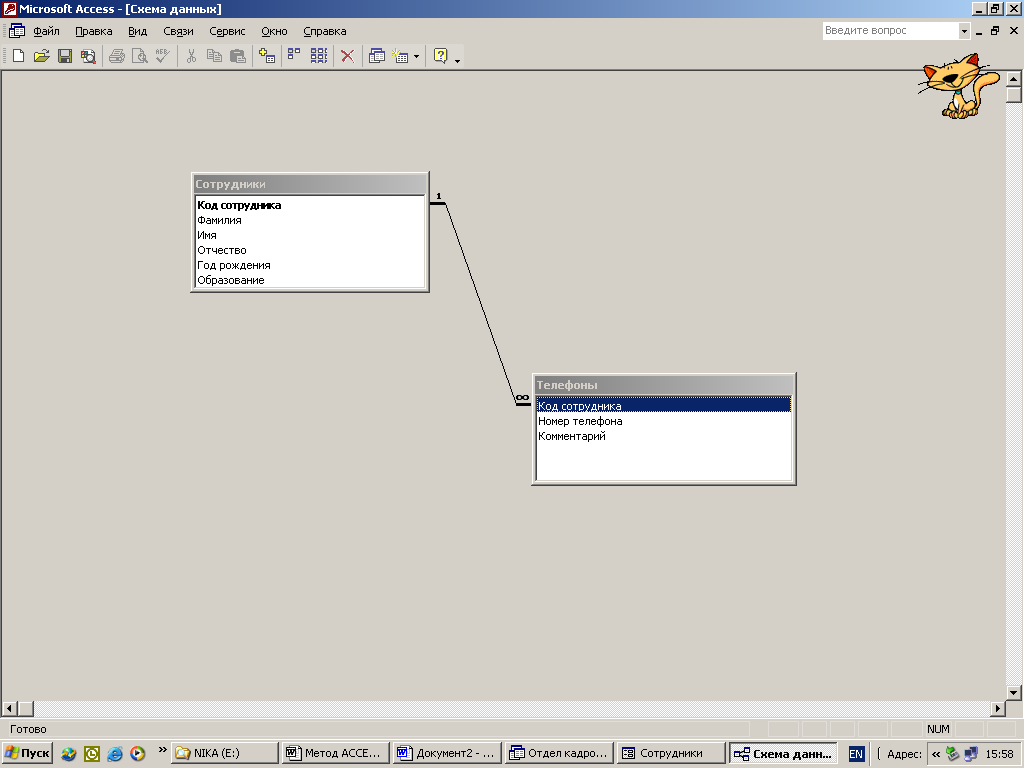
Рис. 1. Режим конструктора таблиць Рис. 2. Схема даних
Завдання до змістового модуля 2. Створення форм бази даних „Відділ кадрів”
1. У вікні БД активізувати вкладку Форми.
2. Обрати створення форми за допомогою майстра.
3. В списку обрати таблиці "Співробітники" (головна) і "Телефони" (підлегла), на основі яких буде створюватися форма, перенести всі їх поля.
4. Обрати вид представлення даних - підлеглі форми.
5. Задати зовнішній вигляд підлеглої форми.
6. Задати стиль для форми.
7. Дати назву головній і підлеглій формам.
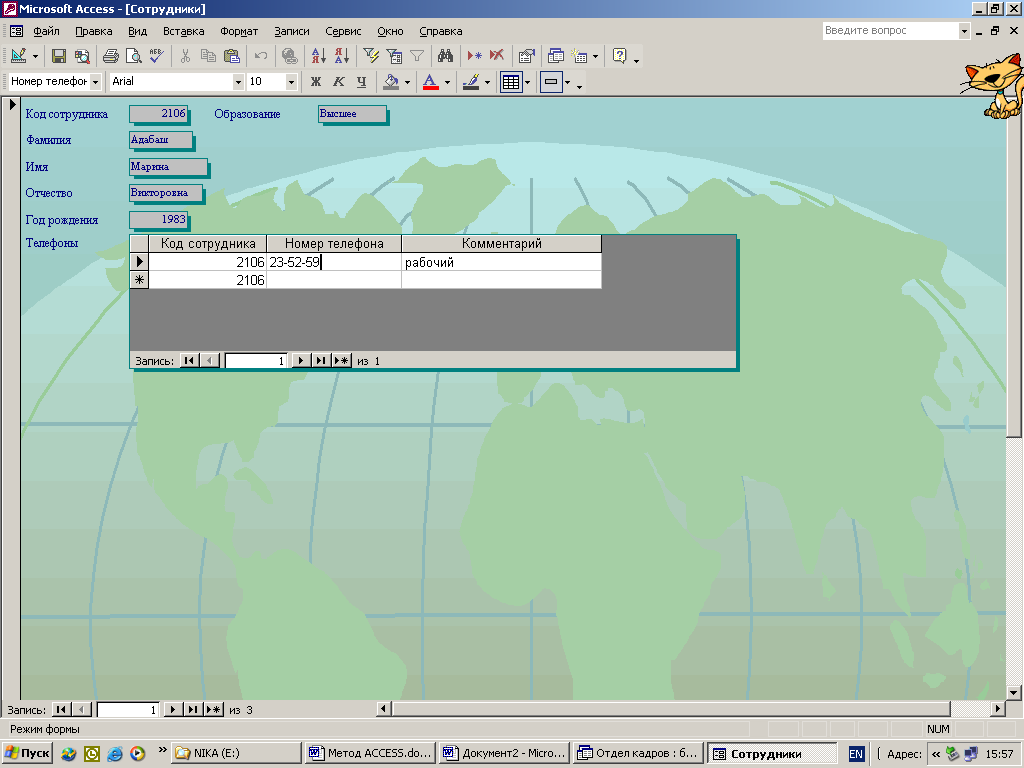
Рис. 3. Форми
Завдання до змістового модуля 3. Створення запитів бази даних „Відділ кадрів”
1. У вікні БД активізувати вкладку Запити.
2. Обрати створення запитів в режимі конструктор.
3. Додати таблиці "Співробітники" і "Посади".
4. Вивести на екран всіх співробітників (прізвище та ім’я), рік народження та відділи, де вони працюють і посаду, що вони посідають. Відсортувати за прізвищами.
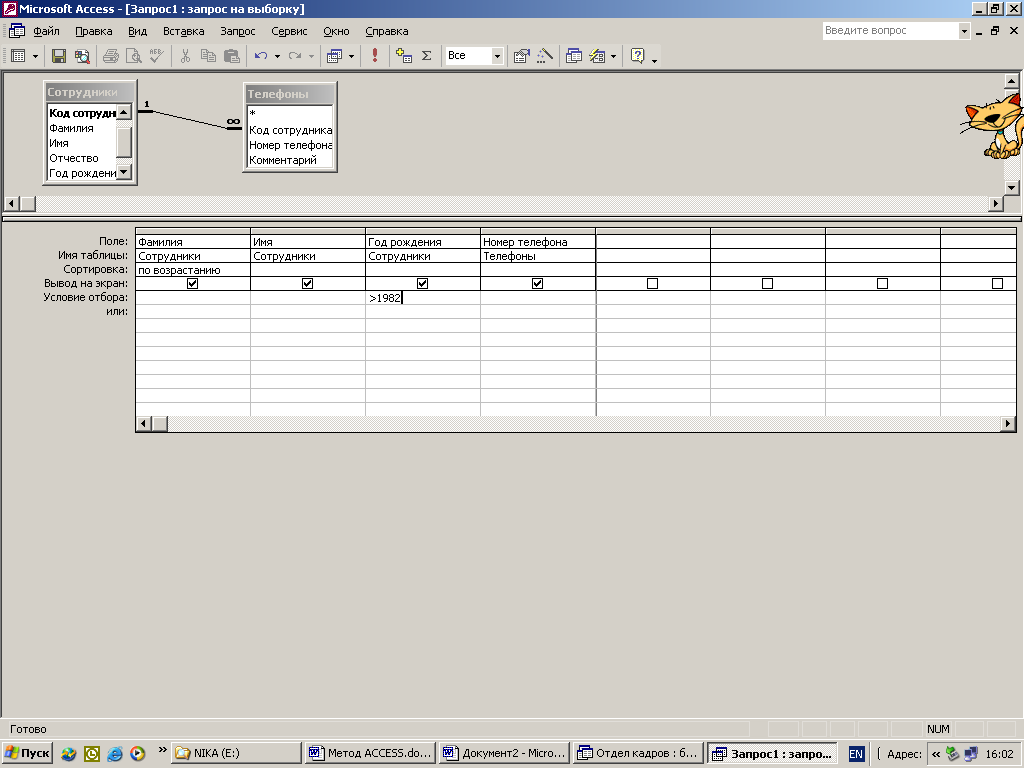
Рис. 4. Створення запитів у режимі конструктора
Завдання до змістового модуля 4. Створення звітів бази даних „Відділ кадрів”
1. У вікні БД активізувати вкладку Звіти.
2. Обрати створення звітів за допомогою майстра.
3. Додати таблиці "Співробітники", "Спеціальності" і "Посади".
4. Створити звіт, який буде включати наступну інформацію: П.І.П. співробітника, посаду, на якій він працює, назву спеціальності та ВНЗ, який він закінчив.
5. Обрати вид макету для звіту.
6. Задати стиль для звіту.
7. Дати назву звіту.
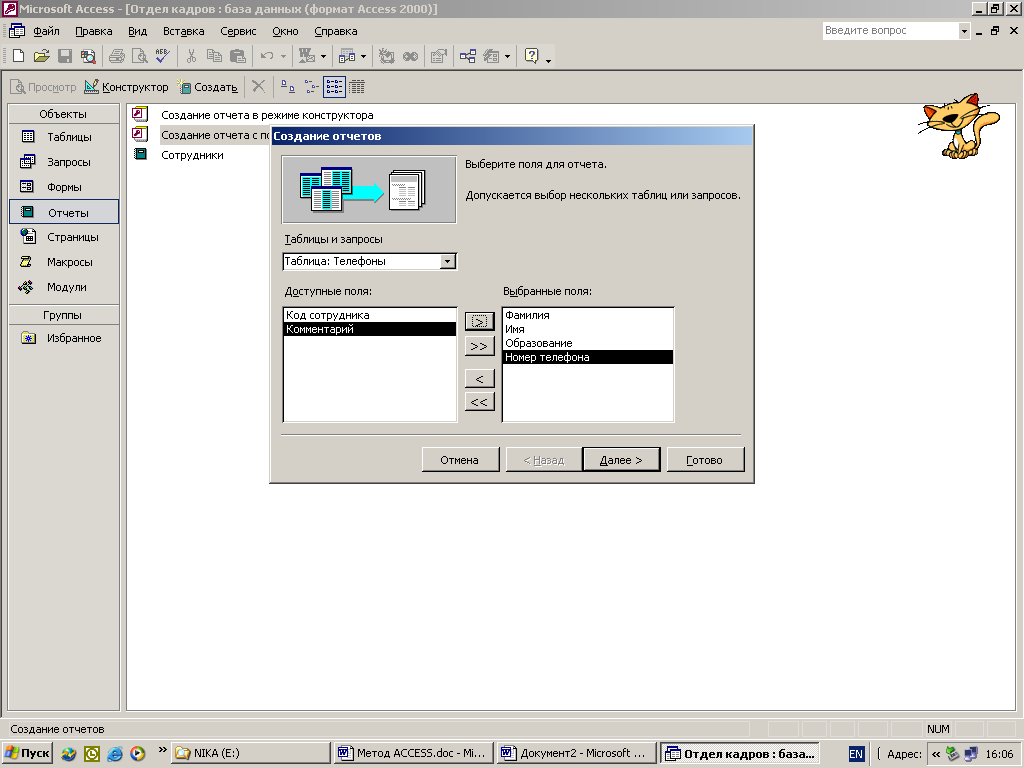
Рис. 5. Створення звітів в режимі майстра звітів
ИНДИВИДУАЛЬНОЕ ЗАДАНИЕ ПО КУРСУ "ИНФОРМАЦИОННЫЕ СИСТЕМЫ В МЕНЕДЖМЕНТЕ" СОЗДАНИЕ БАЗЫ ДАННЫХ (БД) АВИАКОМПАНИИ "ОТДЕЛ КАДРОВ"
Задание к содержательному модулю 1. СОЗДАНИЕ ТАБЛИЦ БАЗЫ ДАННЫХ "ОТДЕЛ КАДРОВ"
1. Запустить СУБД MS Access (Пуск → Программы → MS Access). 2. Выбрать команду Файл à Создать à Новая база данных. 3. Сохранить базу данных "Отдел кадров" в собственную папку. 4. В окне БД активизировать вкладку Таблицы. 5. Выбрать способ создания таблицы в режиме конструктора. 6. В таблице "Сотрудники" установить ключевое поле: щелкнуть на поле "Код сотрудника" и вызвать Правка à Ключевое поле. В других таблицах отказываться от установки ключевого поля.
Сотрудники
Поле таблицы |
Тип данных |
Размер поля |
|
Числовой |
Целое |
2. Фамилия |
Текстовый |
16 |
3. Имя |
Текстовый |
12 |
4. Отчество |
Текстовый |
14 |
5. Год рождения |
Числовой |
Целое |
6. Образование |
Текстовый |
24 |
Телефоны
Поле таблицы |
Тип данных |
Размер поля |
1. Код сотрудника |
Числовой |
Целое |
2. Код города |
Текстовый |
5 |
3. Номер телефона |
Текстовый |
8 |
4. Коментарий |
Текстовый |
поле МЕМО |
Специальности
Поле таблицы |
Тип данных |
Размер поля |
1. Код сотрудника |
Числовой |
Целое |
2. Название специальности |
Текстовый |
30 |
3. Учебное заведение |
Текстовый |
40 |
4. Год окончания |
Числовой |
Целое |
5. Номер документа |
Текстовый |
8 |
Должности
Поле таблицы |
Тип данных |
Размер поля |
1. Код сотрудника |
Числовой |
Целое |
2. Отдел |
Текстовый |
20 |
3. Должность |
Текстовый |
15 |
4. Стаж работы |
Текстовый |
7 |
5. Должностной оклад |
Числовой |
Целое |
6. Размер ставки |
Числовой |
Одинарное з плавающей точкой |
7. Дата приема на работу |
Дата/время |
Краткий формат даты |
7. Сохранить полученные таблицы.
8. Создать связь между таблицами, нарисовав схему данных (связать через поле "Код сотрудника"): Сервис → Схема данных → Связи → Добавить таблицу → в окне выбрать таблицы → закрыть окно. Связь происходит посредством перетаскивания левой кнопкой мыши ключевого поля "Код сотрудника" таблицы "Сотрудники" на поле "Код сотрудника" другой таблицы. После этого появится окно Связи, где нужно установить флажок Обеспечение целостности данных. 9. Перейти в режим таблицы, внести данные в созданные таблицы (не менее 10 записей с фамилиями сотрудников, которые все начинаются с первой буквы фамилии курсанта).
Рис. 1. Режим конструктора таблиц Рис. 2. Схема данных
